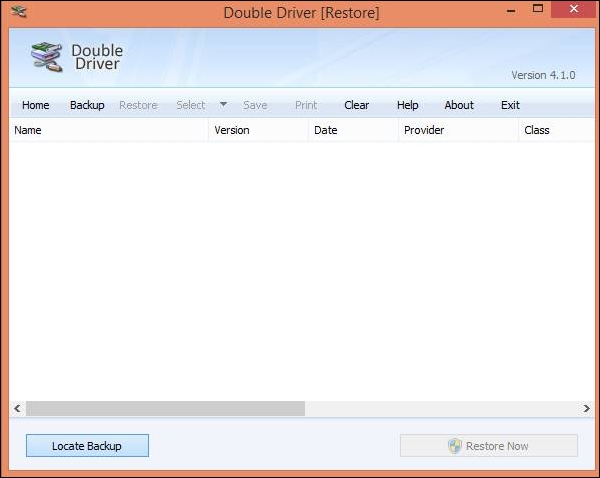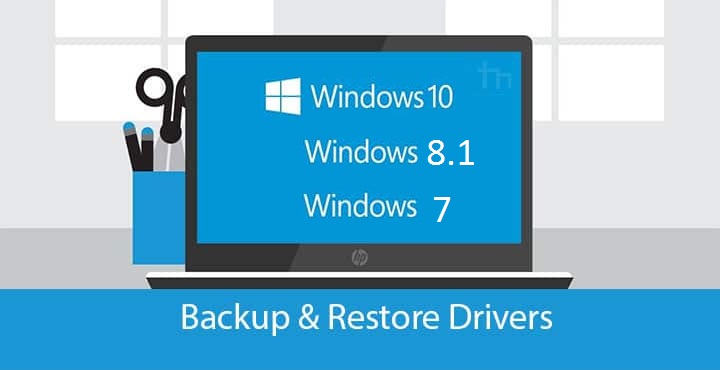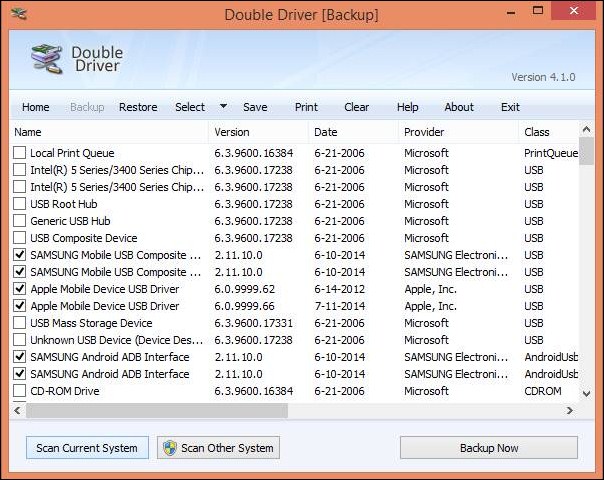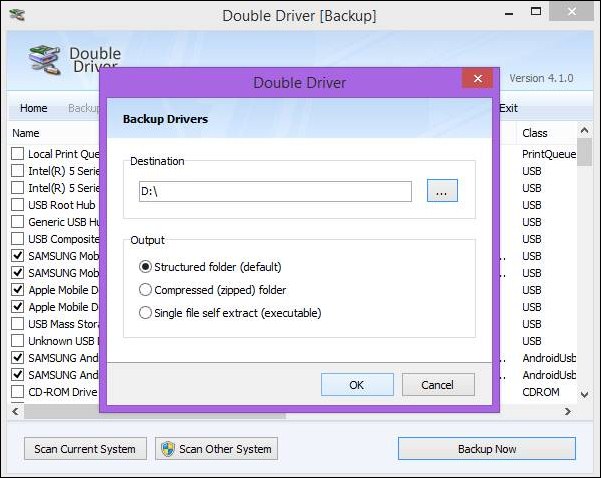Windows 7/8/10 પર કોઈપણ સમયે કમ્પ્યુટર ડ્રાઇવરોનો બેકઅપ અને પુનઃસ્થાપિત કેવી રીતે કરવો
વિશ્વભરમાં અબજો લોકો તેમના કમ્પ્યુટર અને લેપટોપ પર વિન્ડોઝ ઓપરેટિંગ સિસ્ટમનો ઉપયોગ કરે છે, અને વિન્ડોઝ એ સૌથી સરળ ઓપરેટિંગ સિસ્ટમ્સમાંની એક છે અને જૂની માઇક્રોસોફ્ટ કંપની દ્વારા પ્રદાન કરવામાં આવેલી આ સિસ્ટમના વપરાશકર્તાઓની વધતી સંખ્યાનું કારણ છે, આપણે જાણીએ છીએ. કોઈપણ વિન્ડોઝ સિસ્ટમ ઇન્સ્ટોલ કર્યા પછી ડ્રાઇવરો ઇન્સ્ટોલ કરવાની જરૂર છે તે એવા પ્રોગ્રામ્સ છે જેનો હેતુ કમ્પ્યુટર પર કુદરતી રીતે અવાજ, સ્ક્રીન અને ઇન્ટરનેટ ચલાવવાનો છે અને આ પ્રોગ્રામ્સ વિના, ઉપકરણ શ્રેષ્ઠ રીતે કામ કરશે નહીં અથવા તમને કેટલીક વસ્તુઓ મળશે જે તમારા માટે કામ કરતી નથી. કુદરતી રીતે જેમ કે ગેમ્સ અથવા વિડિયો ક્લિપ્સ અથવા ઇન્ટરનેટ અને અન્ય વસ્તુઓ કારણ કે તે કમ્પ્યુટરની પાંચ ઇન્દ્રિયો છે.
કેટલાક વપરાશકર્તાઓ માટે ડ્રાઇવર અથવા ડ્રાઇવર મેળવવું એ ચોક્કસપણે મુશ્કેલ કાર્ય છે.
પહેલાં, કમ્પ્યુટર્સ ડ્રાઇવર ડિસ્ક તરીકે ઓળખાતી ડિસ્કથી સજ્જ હતા જેમાં ઉપકરણ માટેના તમામ જરૂરી ડ્રાઇવરો હોય છે, પરંતુ તે થોડા સમય પછી બગડે છે.
વધુમાં, મોટાભાગના આધુનિક કમ્પ્યુટર્સ અને લેપટોપ ખાસ ડ્રાઇવરો ડાઉનલોડ કરે છે. તે ઓનલાઈન છે અથવા તેને મેન્યુઅલી શોધવું, જે એક મુશ્કેલ કાર્ય છે, અને તમારી પાસે આ ફાઈલોને ડાઉનલોડ કરવા માટે પૂરતું ઝડપી ઈન્ટરનેટ હોવું પણ જરૂરી છે, જે ઘણી વખત મોટી હોય છે, જે દરેક માટે ઉપલબ્ધ હોતી નથી.
અને જ્યારે પણ વિન્ડોઝ સિસ્ટમ બદલાય છે, ત્યારે તમારે તે જ વસ્તુ કરવાની અને ડ્રાઇવરોને ફરીથી શોધવાની જરૂર છે, તેથી આજે અમારા સમજૂતીમાં આપણે આ સમસ્યાનો ઉકેલ શોધવાનો પ્રયાસ કરીશું જ્યાં આપણે બધા ડ્રાઇવરો અને ડ્રાઇવરોનો બેકઅપ કેવી રીતે લેવો તે સાથે મળીને શીખીશું. તમારા કમ્પ્યુટર અને તેને કોઈપણ સમયે પુનઃસ્થાપિત કરો અન્ય જ્યારે વિન્ડોઝની નકલ બદલતી વખતે, ઉદાહરણ તરીકે
Windows 7/8/10 પર કોઈપણ સમયે તમારા કમ્પ્યુટર ડ્રાઇવરોનો બેકઅપ અને પુનઃસ્થાપિત કેવી રીતે કરવો
Windows 7/8/10 પર ડ્રાઇવરોનો બેકઅપ લેવા અને પુનઃસ્થાપિત કરવાના પગલાં
પગલું 1. સૌ પ્રથમ, તમારે આ પ્રોગ્રામને તમારા કમ્પ્યુટર પર ડાઉનલોડ કરવાની જરૂર છે. આ કાર્ય કરવા માટે, નીચેનામાંથી પ્રોગ્રામ ડાઉનલોડ કરો ડબલ ડ્રાઈવર. તે પછી, તમારા વિન્ડોઝ પીસી પર પ્રોગ્રામ ઇન્સ્ટોલ કરો અને તેને સામાન્ય રીતે ચલાવો અને તે નીચેના ચિત્રની જેમ તમારી સામે દેખાશે.
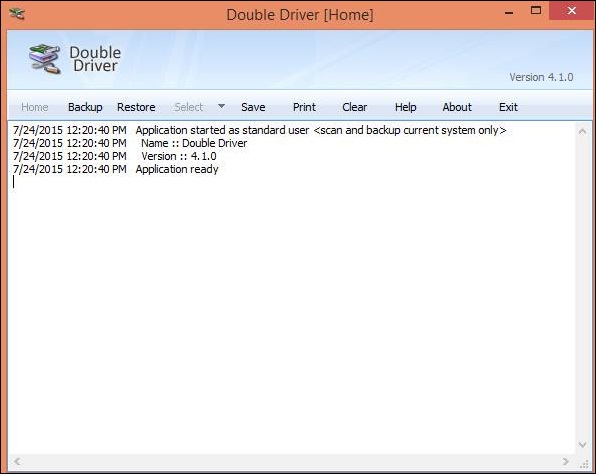
પગલું 2. હવે "બેકઅપ" ટેબ પર ક્લિક કરો અને પછી "વર્તમાન સિસ્ટમ તપાસો" બટન પર ક્લિક કરો અને પ્રોગ્રામ તમારા કમ્પ્યુટર પર ઇન્સ્ટોલ કરેલા તમામ ડ્રાઇવરો અને ડ્રાઇવરોને સ્કેન કરશે.
પગલું 3. હવે તમે જે ડ્રાઇવરોનો બેકઅપ લેવા માંગો છો તેની સામે એક ચેકમાર્ક મૂકો અને બેકઅપ નાઉ બટન પર ક્લિક કરો. તમે તમારા કમ્પ્યુટર પર બેકઅપ ફાઇલ ક્યાં સેવ કરવા માંગો છો તે સ્પષ્ટ કરવા માટે તમારી સામે એક સંવાદ બોક્સ દેખાશે.
નૉૅધ: ફાઇલને ડિસ્ક C પર સાચવશો નહીં કારણ કે જ્યારે તમે Windows સંસ્કરણ બદલો છો, ત્યારે તમે તમારા ડ્રાઇવરોની બેકઅપ નકલ સહિત આ બધી ફાઇલો ગુમાવશો.
પગલું 4. હવે બેકઅપ પ્રક્રિયા શરૂ થશે, અને ડ્રાઇવરોની બેકઅપ ફાઇલ તમે તમારા ઉપકરણ પર નિર્દિષ્ટ કરેલ સ્થાન પર બનાવવામાં આવશે, અને હવે જ્યારે પણ તમે Windows ની નકલ બદલતી વખતે તમારા ડ્રાઇવરો અને ડ્રાઇવરોને પુનઃસ્થાપિત કરવા માંગો છો, ઉદાહરણ તરીકે, ફક્ત ડાઉનલોડ કરો. તમારા કમ્પ્યુટર પર પ્રોગ્રામ તમારા ઉપકરણ પછી તેને ચલાવો અને પુનઃસ્થાપિત બટન પર ક્લિક કરો પછી તમારા ઉપકરણ પર બેકઅપ ફાઇલને શોધો અને પ્રોગ્રામ કોઈપણ ડ્રાઇવરને ડાઉનલોડ અથવા શોધ્યા વિના આપમેળે બધા ડ્રાઇવરોને પુનઃસ્થાપિત કરવાનું શરૂ કરશે.